 EarFun Air Pro 2(イヤフォンエアープロツー)をiPhoneで使用する方法について記載しました。AirPods(エアーポッズ)と違いサードパティ製のワイヤレスイヤフォンなので、iPhoneとの接続方法に迷われる方も多いと思います。そこで、EarFun Air Pro 2を開封して使用するまでの手順を画像で分かりやすく記載しました。
EarFun Air Pro 2(イヤフォンエアープロツー)をiPhoneで使用する方法について記載しました。AirPods(エアーポッズ)と違いサードパティ製のワイヤレスイヤフォンなので、iPhoneとの接続方法に迷われる方も多いと思います。そこで、EarFun Air Pro 2を開封して使用するまでの手順を画像で分かりやすく記載しました。
また、取扱説明書も記載しているので初期化(リセット)や操作方法などの参考にして頂ければ幸いです。
EarFun Air Proの読み方は、イヤファンエアープロツーが公式のようです。イヤフォンエアープロツーやイヤホンエアープロツーでも個人的にはいいと思います。
製品情報

| EarFunAir Pro 2 | EarFunAir Pro(旧式) | 解説 |
| 7,999円(税込) | 7,999円(税込) | アマゾンでの販売価格 |
| 最新のTWS技術 34時間再生 | TWS技術 32時間再生 | ケース充電を含めた再生時間 |
| 10mmチタン複合ドライバー | 10mm複合ドライバー | 重低音と高音に強い |
| 40dBノイズキャンセル | 38dBノイズキャンセル | 通話中の風切り音などが低減される |
| ワイヤレス充電・USB-C充電 | USB-C充電 | 充電方式 |
| IPX5完全防水 | 常識の範囲内の防水性能 | |
| ワイヤレス充電・USB-C充電 | 2通りの充電方式 | |
| イヤホンで16段階音量調節 | イヤホンの操作で音量調節 | |
| 自動ペアリング(電源オンで自動接続) | 電源オンで自動接続 | |
| Bluetooth5.0 | 最大通信距離15mで音が途切れにくい | |
| AAC対応 | 高音質・低遅延で音質が良い | |
| ハンズフリー通話 | イヤホンでの通話(電話・LINEなど) | |
| タッチボタンで操作 | イヤホンの操作方法 | |
通常モデル→EarFunFree2(ノイズキャンセルなし・6mmグラフィンドライバー)
上位モデル→EarFun Air Pro 2(ノイズキャンセルあり・10mmチタン複合ドライバー)
余談ですがApple純正のAirPods Pro(エアーポッズプロ)のドライバーは、縦4mm横4mmになり20Hz~2万Hzまで対応しています。数値だけでは、EarFunFree2やEarFun Air Pro 2の方がドライバーサイズが大きく重低音と高音に強いですが、AirPods Proには 「H1」 チップが内蔵されているので音の調節など音質はAirPods Proの方が上だと思います。実際に聞き比べると素人体感では、EarFun Air Pro 2の方がAirPods Proより重低音がいいです。
EarFunFree2をiPhoneと接続して使用する方法についてはこちら!

EarFun Air Pro2をiPhoneで使用する方法
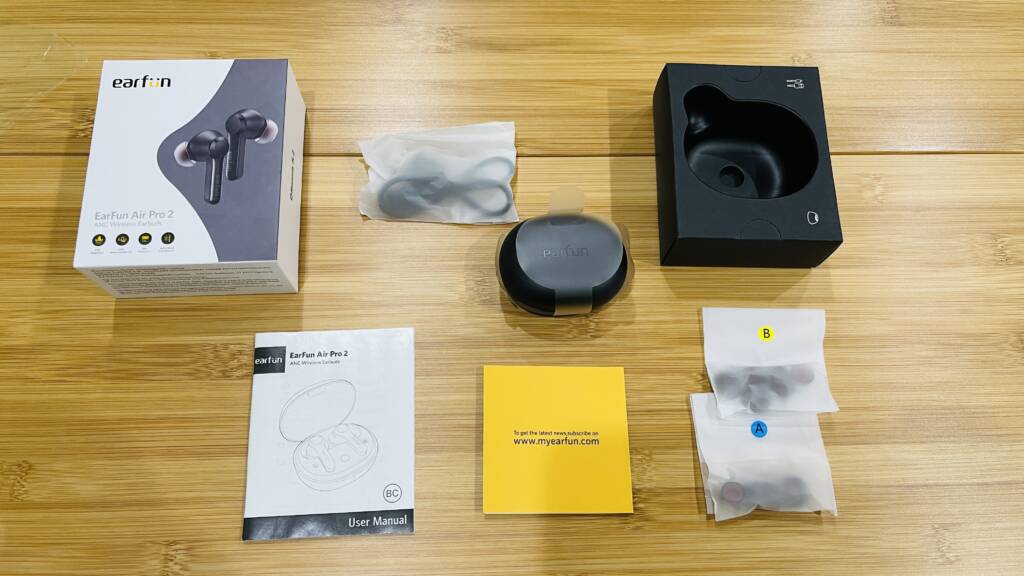 EarFunAir Pro 2のラッピングを剥がして開封します。イヤホンや充電器など付属品の確認を最初に行います。取扱説明書やイヤーピースは、黒いケースの中に収納されています。多言語(日本語あり)で記載されており説明文は短く簡単に記載されています。
EarFunAir Pro 2のラッピングを剥がして開封します。イヤホンや充電器など付属品の確認を最初に行います。取扱説明書やイヤーピースは、黒いケースの中に収納されています。多言語(日本語あり)で記載されており説明文は短く簡単に記載されています。
動作環境
EarFunAir Pro 2が使用できるiPhoneは、iOS12.2以降が搭載された端末になります。iPhone以外にもiPad、iPod、Apple Watch、Macなどにも使用できます。また、アンドロイド搭載のスマホでも使用することができます。
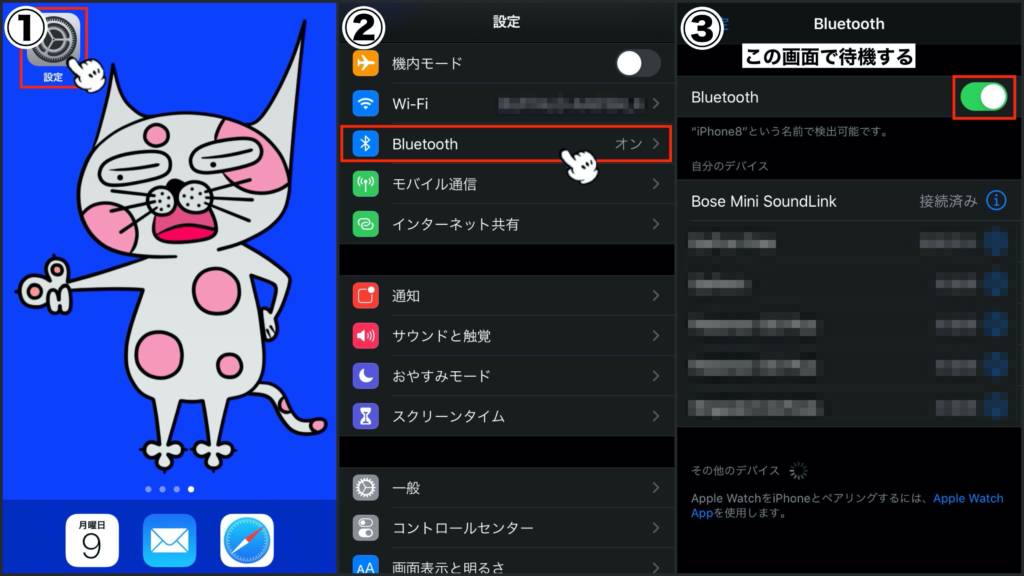 パッケージを開封したら、iPhoneのロックを解除し「設定→Bluetooth(ブルートゥース)→Bluetoothオン(緑ランプ)」の状態にします。iPhone側の操作はとりあえず終了です。
パッケージを開封したら、iPhoneのロックを解除し「設定→Bluetooth(ブルートゥース)→Bluetoothオン(緑ランプ)」の状態にします。iPhone側の操作はとりあえず終了です。
今回使用したiPhoneはiPhone12になります。手持ちのiPhone12Pro MAXおよびiPhone11Pro、iPhoneSE2、iPhoneX、iPhone8、iPhone7でも動作確認済みです。
 iPhone側の操作が完了したら、④両方のイヤホンを充電ケースから取り出しイヤホンの保護シートを剥がします。⑥保護シートを剥がしたらイヤホンを充電ケースに戻しフタを閉じます。
iPhone側の操作が完了したら、④両方のイヤホンを充電ケースから取り出しイヤホンの保護シートを剥がします。⑥保護シートを剥がしたらイヤホンを充電ケースに戻しフタを閉じます。
⑦再度フタを開けるとiPhoneと接続待機モード(ペアリング接続待機)になります。この時、充電ケースに入れている左右イヤホンのランプが青点滅していれば正常です。
イヤホンのバッテリーが少ないと接続待機モードにならない場合があるので、充電ケースにイヤホンを入れた状態で1.5時間放置すると左右のイヤホンをフル充電することができます。
フル充電した充電ケースでイヤホンを4回フル充電可能(イヤホンのバッテリー容量を含め34時間使用可能)です。
充電ケースに入れているイヤフォンのランプが青点滅していない場合は、下記のEarFunAir Pro 2の初期化(リセット)を行います。
EarFunAir Pro 2は、Apple純正のエアーポッズと同様にケースのフタを開けると電源がオンになり、初期の状態ではペアリングモードで待機状態になります。電源がONの状態で10分間なにも操作しないと自動的に電源がOFFになります。
 あとは、EarFunAir Pro 2のフタを開けた状態でiPhoneの画面に表示された「EarFunAir Pro 2」をタップして接続完了です。ペアリングが完了すると赤ランプが1回点灯します。
あとは、EarFunAir Pro 2のフタを開けた状態でiPhoneの画面に表示された「EarFunAir Pro 2」をタップして接続完了です。ペアリングが完了すると赤ランプが1回点灯します。
iPhoneの画面に「EarFunAir Pro 2」が表示されない場合は、充電ケースの物理ボタンを2秒間長押しします。他の端末とテザリングしたい場合も、充電ケースの物理ボタンを2秒間長押しすることで強制的にペアリングモード(イヤフォンのランプが青点滅)状態になります。
接続後は、他のワイヤレスイヤホンと使い方に大差はありません。イヤフォンの電源をオフにしたいときは、充電ケースに戻しフタを閉めると自動的にイヤフォンの電源がオフになります。また、iPhone側でBluetoothをオフにすると10分後にイヤフォンの電源がオフになります。
以上がEarFunAir Pro 2をiPhoneと接続して使用する方法になります。Apple純正のエアーポッズと比較すると操作手順が少し複雑ですが、一度接続してしまえばエアーポッズと使い方に大差ありません。低価格で高品質なEarFunAir Pro 2を使いこなして、ワイヤレス生活を満喫したいところです。
EarFun Air Pro2を初期化(リセット)する方法
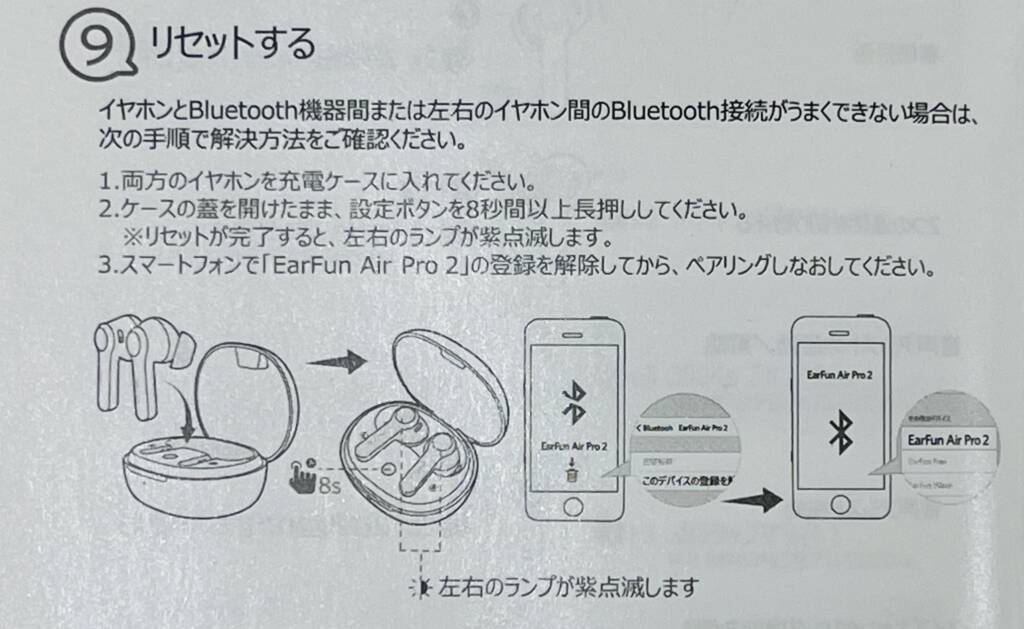 EarFunAir Pro 2の調子が悪くなったりペアリングできない場合は、イヤフォンを充電ケースに入れフタを開けた状態で、充電ケースの物理ボタンを8秒以上長押しします。初期化(リセット)が完了するとイヤフォンのランプが紫色に点滅します。
EarFunAir Pro 2の調子が悪くなったりペアリングできない場合は、イヤフォンを充電ケースに入れフタを開けた状態で、充電ケースの物理ボタンを8秒以上長押しします。初期化(リセット)が完了するとイヤフォンのランプが紫色に点滅します。
初期化のポイントは、イヤホンを充電ケースに入れフタを開けた状態で物理ボタンを8秒以上長押しすることです。イヤホンを充電ケースに入れない状態で物理ボタンを長押ししてもEarFunAir Pro 2は初期化されないので注意が必要です。
タッチボタンの操作
イヤホンをタップしても反応が悪い時は中指と親指でイヤホンをつまんだ状態で、人差し指でタップすると反応しやすいです。又は爪でタップ
また、左側のイヤホンを2秒間触れたままにするとノイズキャンセルモードを切り替えることができます。ノイズキャンセルモードの切り替わりは下の表の音声と共に切り替わります。ノイズリダクションとは、ノイズ(騒音・風切り音・など)を抑圧・軽減する機能になります。
| 音声 | モード |
| ノイズリダクション・オン | ノイズキャンセルモード |
| アンビエントサウンド | 外音取り込みモード |
| ノーマルモード | ノイズキャンセルオフ+外音取り込みオフ |
Apple純正のエアーポッズと比較すると操作手順が少し複雑ですが、一度接続してしまえばエアーポッズと使い方に大差ありません。低音がスゴイ!EarFunAir Pro 2を使いこなして、ワイヤレス生活を満喫したいところです。
